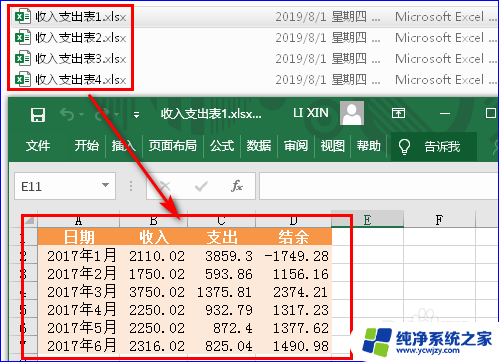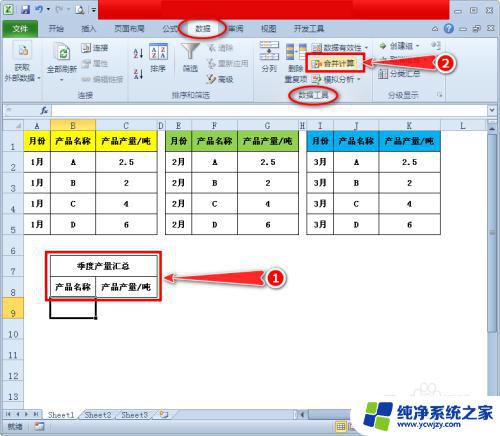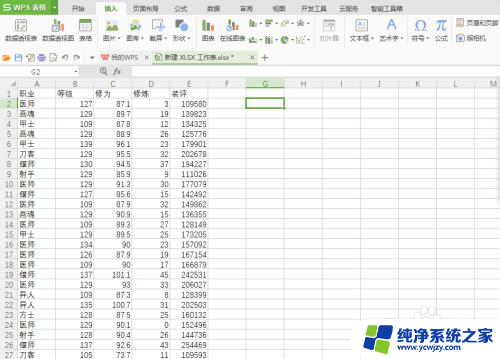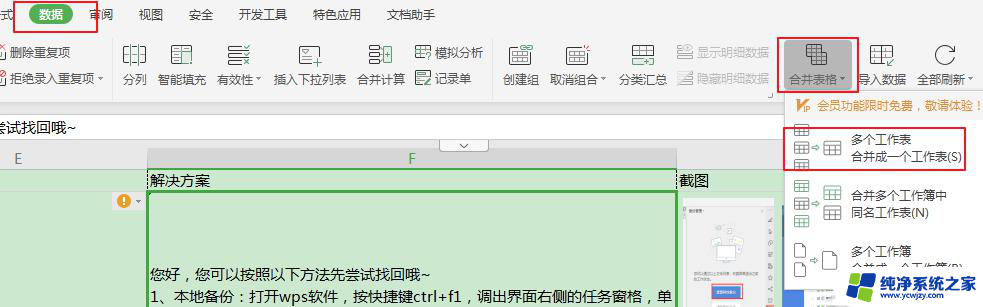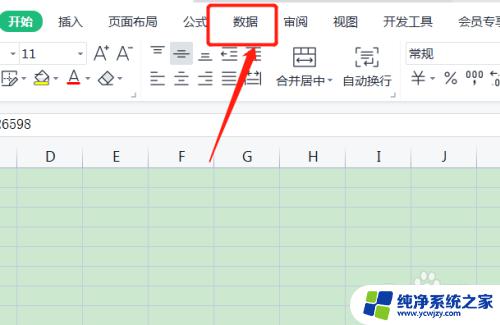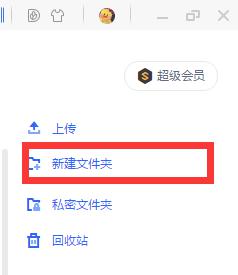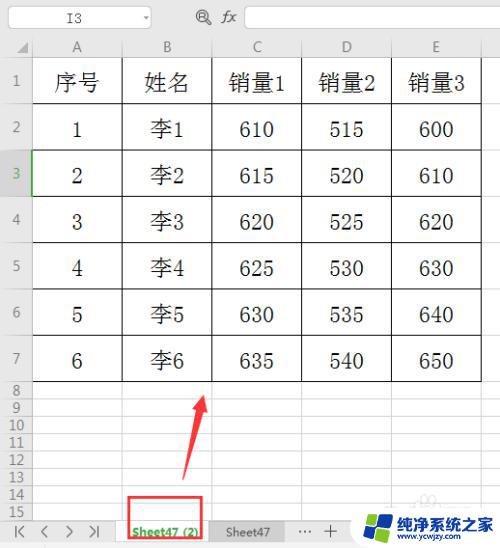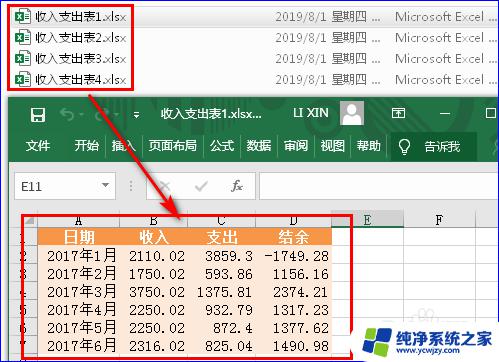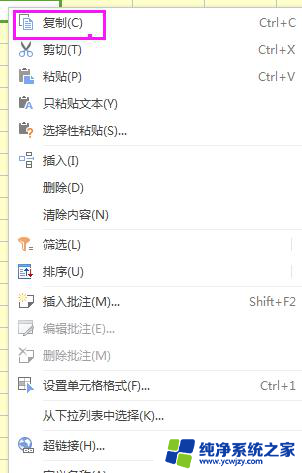wps多个表格文件汇总到一个表格文件
在工作中,我们经常需要整合多个表格文件中的数据到一个表格文件中,以便更方便地进行分析和处理,wps表格作为一款功能强大的办公软件,提供了便捷的功能来实现这一目标。通过wps表格,我们可以轻松地将多个excel表格的数据合并到一个表格文件中,从而节省时间和提高工作效率。接下来我们将介绍如何利用wps表格来实现这一操作。
操作方法:
1.首先,在WPS主界面点击“新建”创建一个新的表格。
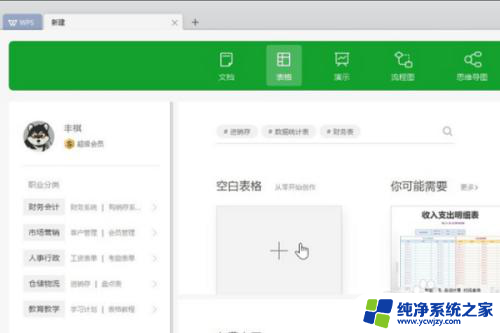
2.在主界面的右上角找到“智能工具箱”,然后选中。
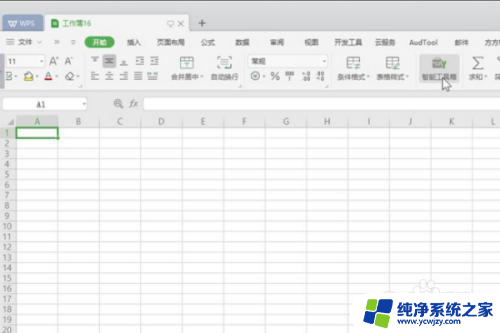
3.在“工作表”下拉菜单中找到“工作簿合并”,点击选中。
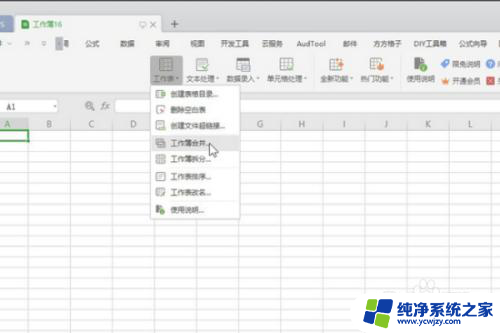
4.在弹出窗口中选择“添加文件”。
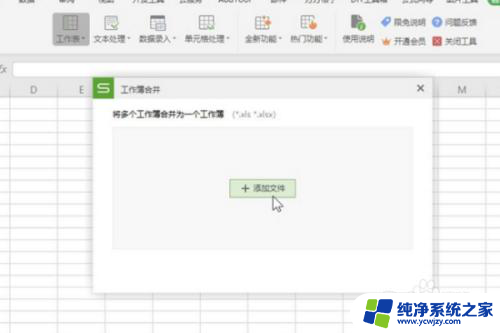
5.然后在弹出窗口中,选中要合并的多个表格,然后打开。
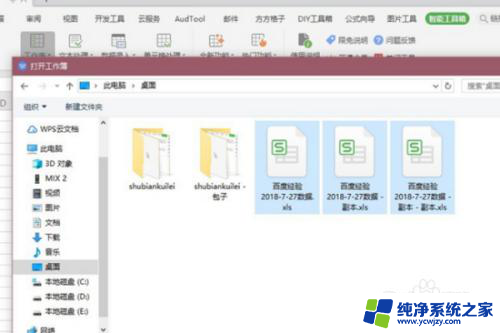
6.然后在调回“工作簿合并”界面选择“开始合并”。
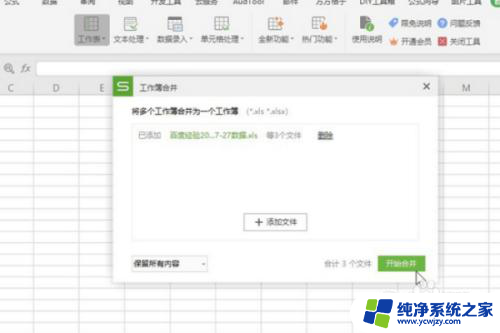
7.wps多个表格合并完成。
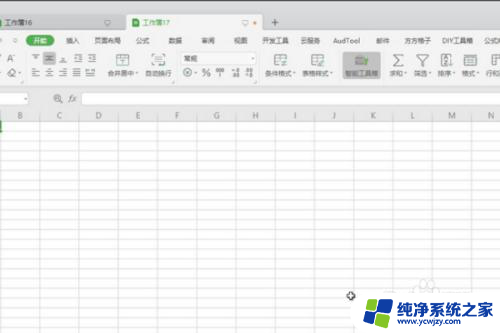
8.具体步骤总结如下:
1、首先,在WPS主界面点击“新建”创建一个新的表格。
2、在主界面的右上角找到“智能工具箱”,然后选中。
3、在“工作表”下拉菜单中找到“工作簿合并”,点击选中。
4、在弹出窗口中选择“添加文件”。
5、然后在弹出窗口中,选中要合并的多个表格,然后打开。
6、然后在调回“工作簿合并”界面选择“开始合并”。
7、wps多个表格合并完成。
以上就是关于将多个WPS表格文件汇总到一个表格文件的全部内容,如果您遇到相同情况,可以按照以上方法解决。